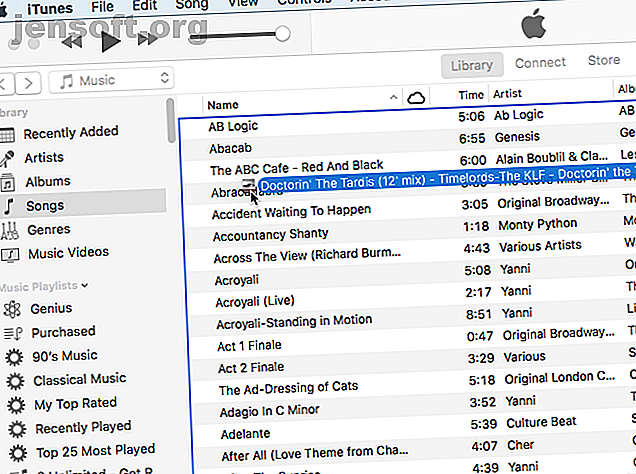Le meilleur émulateur Android pour Windows 10
Publicité
Vous avez entendu parler des téléphones Android, mais saviez-vous que vous pouvez installer l'ensemble du système d'exploitation Android directement sur votre ordinateur?
Peut-être que vous avez un iPhone et que vous voulez tester un Android avant de changer. Peut-être que vous étudiez le développement d'Android et que vous avez besoin d'un environnement de test d'applications, ou que vous souhaitez personnaliser votre système d'exploitation Android sans vous soucier de casser votre téléphone Android.
Peu importe la raison, il est utile d’avoir un émulateur Android sur votre PC. Dans cet esprit, voici les meilleurs émulateurs Android pour Windows 10.
Qu'est-ce qui fait un bon émulateur Android pour Windows 10?
Il existe plusieurs émulateurs Android fantastiques pour Windows 10. La plupart des meilleurs émulateurs Android sont également gratuits. Cependant, il existe des différences entre un bon et un mauvais émulateur Android.
La fonctionnalité la plus importante pour tout émulateur Android est la stabilité. Si votre émulateur Android se bloque, se traîne, se bloque ou autrement, il est temps de trouver une alternative. Comme il existe de nombreuses options, vous n’avez pas à subir un émulateur Android instable.
Ensuite, vous devez considérer la liste des fonctionnalités de l'émulateur Android. Par exemple, certains émulateurs Android autorisent l'utilisation de contrôleurs tiers, vous permettent de simuler des fonctionnalités root et d'installer des fichiers APK tiers. Les autres ne viennent pas avec une telle fonctionnalité.
Rappel: Les émulateurs Android ci-dessous sont tous fonctionnels et reçoivent des mises à jour régulières, mais les performances de votre émulateur Android dépendent en définitive de votre ordinateur Windows 10. Une autre chose à garder à l'esprit est que certains émulateurs Android offrent des vitesses plus rapides car ils réduisent les fonctionnalités. Gardez cela à l'esprit lorsque vous choisissez un émulateur Android.
1. NoxPlayer
NoxPlayer est l'un des émulateurs Android de prédilection pour Windows 10. Largement reconnu, complet, extrêmement stable, NoxPlayer apporte beaucoup à la table. Il offre également toutes les options dont vous avez besoin pour traiter NoxPlayer comme d'autres émulateurs. Par exemple, vous pouvez spécifier la taille de traitement du processeur et de la mémoire vive de NoxPlayer, ce qui vous permet d'imiter les spécifications matérielles de périphériques individuels.
Les modeurs Android devraient noter que NoxPlayer est également pré-équipé d’un accès root. Activez simplement la racine dans vos paramètres système et vous pourrez télécharger vos applications de modding et de personnalisation préférées. (Personnalisations Android qui valent la peine de modifier votre appareil! 9 personnalisations Android incroyables qui valent la peine de prendre racine pour 9 personnalisations Android incroyables qui valent la peine de chercher des racines pour votre appareil . Lire la suite )
Télécharger: NoxPlayer pour Windows | macOS (gratuit)
2. BlueStacks
BlueStacks est l’un des émulateurs Android les plus populaires pour Windows 10 et il est facile de comprendre pourquoi. De l'installation à l'interface utilisateur, BlueStacks est rapide et facile à utiliser. Installez-le sur votre ordinateur de bureau ou portable, et BlueStacks vous offre un environnement Android complet.
Comme NoxPlayer, BlueStacks cible davantage les joueurs mobiles Android que les développeurs. BlueStacks a également un tas d'extras intégrés. Par exemple, BlueStacks Affiliate vous permet de créer un contenu de jeu Android que vous pouvez monétiser via la plate-forme.
Joueur ou non, BlueStacks fournit une expérience Android stable et complète sur votre ordinateur Windows 10.
Télécharger: BlueStacks pour Windows (gratuit)
3. Andy
Andy va au-delà des attentes en fournissant systématiquement l'une des meilleures expériences d'émulateur Android parmi les meilleures qui soient. Outre l'intégration de toutes les fonctionnalités Android dont vous avez besoin pour rivaliser avec l'expérience d'un smartphone, Andy est également doté de nombreuses fonctionnalités pratiques pour les développeurs et les joueurs.
Par exemple, vous pouvez utiliser votre smartphone comme télécommande pour Andy. Vous n'avez pas de smartphone? Vous pouvez utiliser votre contrôleur Xbox ou PlayStation à la place. Une autre fonctionnalité pratique est l’intégration du stockage avec votre bureau, ce qui facilite un peu les tests et le débogage lors du développement d’applications Android. Vous pouvez également modifier et personnaliser des fonctionnalités matérielles telles que l'utilisation de la mémoire vive et du processeur via les paramètres intégrés de la machine virtuelle Andy.
Globalement, Andy est un émulateur Android stable et accrocheur pour Windows 10.
Télécharger: Andy pour Windows (gratuit)
4. Phoenix OS
Les utilisateurs de longue date des émulateurs Android seront probablement familiarisés avec le lecteur Remix OS de Jide. Remix OS Player était un excellent émulateur Android basé sur le célèbre système d'exploitation Linux Remix. Génial, jusqu'à ce que Jide cesse de prendre en charge Remix OS Player, laissant un vide sur le marché.
L'écart n'était pas là pour longtemps. Alors que Phoenix OS était développé en même temps que Remix, depuis la disparition de ce dernier, Phoenix est devenu la référence pour un environnement d'émulateur Android modifié pour Windows 10. Nous avons un tutoriel sur la façon d'installer Phoenix OS sur Windows 10 système.
En complément de l'examen et du didacticiel de Kannon, je vous recommande fortement d'installer Phoenix OS sur une machine virtuelle, car il est peu probable que vous souhaitiez remplacer votre système d'exploitation Windows 10 hôte par Phoenix OS.
Télécharger: Phoenix OS pour Windows (gratuit)
5. MEmu
MEmu est un autre émulateur Android utile pour Windows 10, avec une procédure d'installation facile et de nombreuses fonctionnalités. L'une des meilleures caractéristiques de MEmu est le mappage du clavier. Vous pouvez cliquer sur une zone de l'écran à l'aide de votre souris, puis saisir une clé pour contrôler votre jeu ou votre application.
MEmu prend également en charge l'installation APK en un clic, ce qui signifie que vous pouvez installer n'importe quel APK présent sur votre ordinateur hôte sur MEmu. Mieux encore, vous pouvez exécuter plusieurs instances de MEmu pour tester des applications ou autrement. Vous pouvez rapidement installer votre application sur plusieurs instances différentes, chacune utilisant une configuration de RAM et de CPU différente pour tester les performances de votre application.
En outre, MEmu prend en charge les jeux Android en 4K, vous permettant ainsi de profiter de la résolution native maximale de votre moniteur 4K (le cas échéant).
Télécharger: MEmu pour Windows (gratuit)
6. Genymotion
Genymotion est différent des autres émulateurs Android de cette liste. Alors que la majorité des autres se concentre sur les jeux et la productivité, Genymotion est un pur outil de développement Android. Genymotion est un émulateur Android fantastique et rapide qui permet aux développeurs de tester leur application Android avec diverses versions d'Android. Genymotion fonctionne avec VirtualBox, vous devez donc l'installer avant de pouvoir utiliser Genymotion.
Le principal attrait de Genymotion n’est pas seulement que vous pouvez l’utiliser comme émulateur Android. Vous pouvez également configurer Genymotion avec Android Studio, le développement Android de facto, pour lutter contre l’émulateur par défaut notoirement latent qu’il contient.
Par défaut, Genymotion est doté de plus de fonctionnalités que vous ne pouvez en compter. Les outils, les plugins et le personnel de support imbattable sont tout compris lorsque vous vous abonnez à Genymotion. Si vous êtes un développeur Android, Genymotion est un investissement que vous ne regretterez pas.
Téléchargement: Genymotion pour Windows (Essai gratuit, abonnement indépendant à 99 $ / an, Business à partir de 299 $ / an)
Quel est le meilleur émulateur Android pour Windows 10?
Android est une plateforme fantastique. Au fil du temps, le développement d’Android est devenu une offre complète, riche en applications de productivité, sociales et de gestion, ainsi que de nombreuses expériences de jeu incroyables.
Vous pouvez utiliser l'un de ces émulateurs Android pour amener la plate-forme directement sur votre bureau Windows 10. Que vous soyez un joueur mobile ou un développeur à la recherche d'un environnement de test, l'un de ces émulateurs Android répondra à vos besoins.
Vous cherchez des jeux Android frais? Voici quelques jeux pour Android qui n'ont pas besoin d'Internet. 20 meilleurs jeux hors ligne sur Android qui n'ont pas besoin d'Internet. 20 meilleurs jeux hors connexion sur Android qui n'ont pas besoin d'Internet. casse-tête, courses, et plus encore. Pas d'Internet requis. Lire la suite .
Explorez plus sur: Conseils Android, Développement d'applications, Émulation, Jeux mobiles, Systèmes d'exploitation, Conseils Windows.